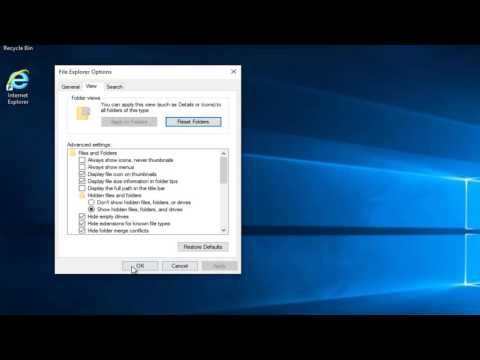Ha azt szeretné, hogy korszerűsítse a Chrome megjelenését és érzését, számos kísérleti anyagtervezési elem található, amelyek könnyen bekapcsolhatók. Mindegyiket külön kell aktiválni, így ez egy kicsit fájdalmas folyamat. Átmegyünk rajta.
Ne feledje, van oka, hogy ezek alapértelmezés szerint még nem állnak rendelkezésre: még mindig alapvetően "béta". Ez azt jelenti, hogy minden nem mindig működik tökéletesen, és rendszeres feladatok során több hibát tapasztalhat, mint a szokásos. Ha a tesztelés során a stabilitást értékeli, akkor várni kell, amíg alapértelmezés szerint be nem kapcsolnak. Természetesen mindig megváltoztathatja a dolgokat, ha szerencsétlen eredményeket tapasztal.
Kész? Kezdjük el.
Először ugorj a Chrome zászlók menübe, és írja be ezt a Chrome címsorába:
chrome://flags
Nyomja meg az Enter billentyűt, és a tetején egy figyelmeztető figyelmeztetés jelenik meg, amely megmondja, hogy mit várhat a dolgok módosításától a menüben - de minden, amit érdemes megtenni legalábbnéhány költség, igaz?
Innen elérje a Ctrl + F billentyűkombinációt a "Keresés oldal" mező megnyitásához. A mezőbe írja be az "anyagtervezés" beállítást. Ezek a beállítások szétszóródtak az oldal teljes oldalánsokkal könnyebb csak keresni a kulcsszavakat és csípés őket onnan.

Az alábbiakban röviden áttekintheted az összes olyan lehetőséget, amelyeket engedélyezni fogsz, valamint röviden áttekinteni, hogy mit csinálnak:
- Anyagtervezés a böngésző felhasználói felületének többi részében: Mivel a felső króm már anyagi dizájn témájú (2016 augusztusától kezdődően), ez a beállítás a témát alkalmazza néhány finomabb részletre, mint a párbeszédpanelek, buborékok és hasonlók. Finom, de érdemes bekapcsolni.
- Használja az Anyagtervezés felhasználói menüjét: Ez az asztali felhasználói menüt tartalmazza. Nagyszerű a több böngészővel rendelkező böngészők számára, de még mindig érdemes bekapcsolni az egyéni felhasználók számára, ha nem más, mint a teljesség.
- Anyagtervezési irányelvek engedélyezése oldal: Ezzel a króm: // szakpolitikai oldalon Material átalakítás történik. Ismét ez a teljességhez képest több, mint bármikor, mikor volt utoljára a politika oldalára nézve?
- Anyagtervezési könyvjelzők engedélyezése: Ez sokkal előrelátóbb változás, mivel egy olyan menüre vonatkozik, amelyet ténylegesen használhat. A könyvjelzők menüje annyira szebbnek tűnik:

- Anyagtervezési visszajelzés engedélyezése: Ha be kell jelentenie egy problémát, akkor az anyag témájú lesz.
- Anyagtörténet engedélyezése: Csakúgy, mint a könyvjelzők oldalán, a History menüben szép átalakítást nyújthat. És ha jobbnak tűnik, akkor jobban fog működni.
-
Az anyagtervezés beállításainak engedélyezése: Adja meg a Beállítások menüben a szükséges frissítést. Ez egy nagy a Chrome OS-en is. Ezt is ellenőrizheti, anélkül, hogy elengedné
chrome://md-settings
a Chrome Omniboxban.

Anyag-tervezési bővítmények engedélyezése: A Chrome bővítményei számára friss festékréteg jelenik meg. Ez könnyebbé teszi az olvasást is.

Amint a fent felsorolt beállítások valamelyikét "Engedélyezve" kapcsolja át, a képernyő alján egy párbeszédpanel jelenik meg, amelyből megtudhatja, hogy a változások bekövetkezése előtt újra kell indítani a Chrome-ot. Nem kell újraindulnia minden egyes beállításhoz, méghozzá - mindenképpen engedje meg őket,azután nyomja meg az újraindítás gombot. Mindegyiket egyszerre engedélyezni fogják. Szeretem a dolgokat egyszerűen.
És ez nagyjából ez. A Chromenek sokkal korszerűbbnek kell lennie a frissített kezelőfelülettel, és bizonyos esetekben javíthatja a munkafolyamatot - attól függően, hogy hogyan használja ezeket a menüket.
Mint korábban mondtam, ezek a beállítások még mindig alapvetően béta. Ha elkezdesz észrevenni, hogy a Chrome furcsán cselekszik, akkor ezek a beállítások a bűnösnek tekinthetők, különösen, ha észreveszed a fecsegést az egyik csípős menüben. Abban a pontban, ha vissza szeretne térni a szokásokhoz, egyszerűen tiltsa le a korábban engedélyezett összes beállítást.